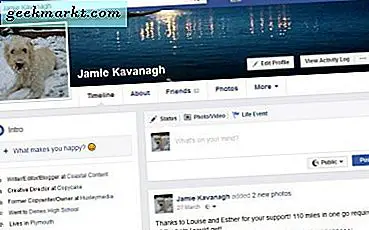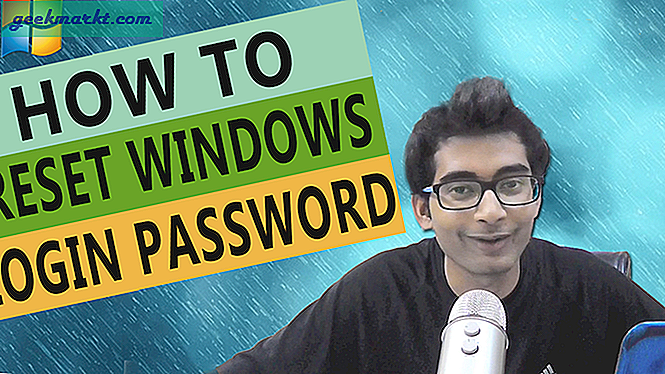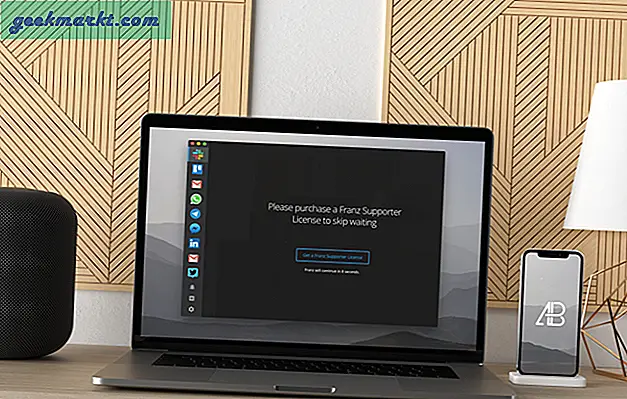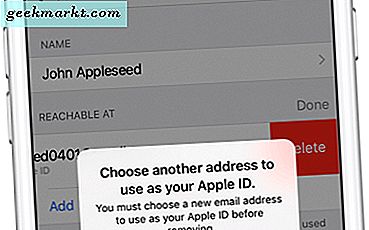
Ketika datang ke dunia Apple dan semua berbagai produk dan layanan mereka, Anda memerlukan ID Apple untuk melakukan banyak hal yang berbeda. Temukan iPhone Saya, iCloud, iTunes, dan lainnya semua mengharuskan Anda memiliki ID Apple. ID Apple, bagi mereka yang tidak tahu, adalah nama login (seringkali orang hanya menggunakan email mereka) dan kata sandi. Anggap saja seperti akun Apple Anda, bahwa Anda dapat digunakan untuk masuk setiap sekarang dan kemudian ketika Anda mengunduh aplikasi atau melakukan pembelian atau apa pun.
Jadi sementara beberapa orang mungkin menyimpan ID Apple yang sama untuk seluruh hidup mereka, yang lain mungkin harus melakukan perubahan untuk satu alasan atau lainnya. Beberapa mungkin hanya ingin menggunakan email yang berbeda atau baru, sedangkan beberapa telah mengalami pelanggaran keamanan pada email tertentu dan dengan demikian ingin berubah. Sayangnya, mengubah ID Apple Anda bukanlah proses yang sangat mudah seperti yang diharapkan banyak orang. Untungnya, artikel ini ada untuk membantu Anda mengetahui cara melakukannya.
Jadi tanpa basa-basi lagi, mari kita lihat cara mengubah informasi login ID Apple Anda.

Ketika datang untuk mengubah ID Apple Anda, itu dapat dilakukan baik di iPhone Anda, atau di komputer. Kami akan, tentu saja, lihat masing-masing.
Mengubah ID Apple Anda di Ponsel Anda
Langkah 1: Hal pertama yang harus dilakukan adalah pergi ke aplikasi Pengaturan Anda dan tekan tombol atas yang menampilkan nama Anda.
Langkah 2: Setelah berada di menu itu, tekan tombol atas yaitu Nama, Nomor Telepon, Email.
Langkah 3: Kemudian Anda perlu menekan tombol Edit tepat di samping Reachable / Contactable At, ini akan memungkinkan Anda mengedit / mengubah ID Apple Anda.
Langkah 4: Selanjutnya, cukup ikuti petunjuk yang diberikan kepada Anda di layar sampai Anda mengubah ID Apple Anda.
Langkah 5: Setelah Anda memverifikasi email baru Anda, Anda siap untuk masuk kembali ke akun ID Apple Anda yang baru.
Mengubah ID Apple Anda di Komputer Anda
Langkah 1: Langkah pertama adalah keluar dari aplikasi atau layanan apa pun yang menggunakan akun ID Apple Anda, lalu temukan jalan Anda ke halaman akun Apple ID di Apple.com.
Langkah 2: Sesampai di sana, masuk ke akun Anda dan kemudian di bawah bagian Akun, Anda perlu mengklik Edit.
Langkah 3: Di bawah Apple ID, pilih Edit ID Apple yang akan membiarkan Anda mengubahnya.
Langkah 4: Setelah Anda memverifikasi email baru Anda untuk ID Apple Anda, Anda akan dapat menggunakannya seperti biasa.
Jadi itu bagus jika Anda tahu ID Apple Anda saat ini, tetapi jika Anda tidak melakukannya, ini tidak akan banyak membantu. Untungnya, proses untuk mencari tahu ID dan / atau kata sandi Apple Anda cukup mudah. Jadi setelah Anda mengetahuinya, Anda harus dapat melanjutkan dan mengubah ID Apple Anda dengan mudah menggunakan langkah-langkah yang dijelaskan di atas.
Jika karena alasan tertentu langkah-langkah ini tidak berhasil dan Anda tidak dapat mengubah ID Apple Anda karena alasan apa pun, ada kemungkinan bahwa email yang ingin Anda gunakan sudah digunakan sebagai ID Apple. Jika Anda tidak ingin mengubah ID Apple Anda ke email lain, tetapi hanya ingin menggunakan akun ID Apple lain, cukup keluar dari satu dan masuk ke yang lain.